记录安装过程及环境配置,是为了方便以后可能忘了怎么安装,又懒得去百度的情况。所以这里记下了安装过程及环境变量配置过程。
一、准备工作
去官网,下载8.0的zip压缩包
https://www.mysql.com/downloads/
二、安装
1、先将压缩包解压,然后进入安装目录下,如
![]()
2、压缩包安装的,是没有配置文件的,所以需要创建my.ini配置文件

3、打开my.ini配置文件,填入如下信息(根据需要的进行修改)
[mysqld]
# 设置3306端口
port=3306
# 设置mysql的安装目录
basedir=D:\MySQL\mysql-8.0.13-winx64
# 设置mysql数据库的数据的存放目录
datadir=D:\MySQL\mysql-8.0.13-winx64\Data
# 允许最大连接数
max_connections=200
# 允许连接失败的次数。
max_connect_errors=10
# 服务端使用的字符集默认为UTF8
character-set-server=utf8
# 创建新表时将使用的默认存储引擎
default-storage-engine=INNODB
# 默认使用“mysql_native_password”插件认证
#mysql_native_password
default_authentication_plugin=mysql_native_password
[mysql]
# 设置mysql客户端默认字符集
default-character-set=utf8
[client]
# 设置mysql客户端连接服务端时默认使用的端口
port=3306
default-character-set=utf84、在输入栏输入cmd,进入mysql安装目录的bin目录下

5、输入mysqld --initialize命令,进行初始化,该阶段会在mysql的data目录下生成许多文件
mysqld --initialize6、如果出现以下问题,则表明没有安装VC++2015运行库,MySQL依赖这个运行库,所以需要去微软官网下载
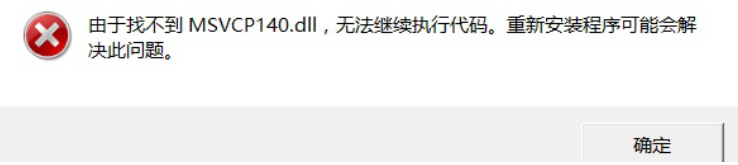
进入微软官网搜索下载

6、因为是压缩包安装,在初始化命令之后,在data目录下有个.err文件,打开可以找到初始密码
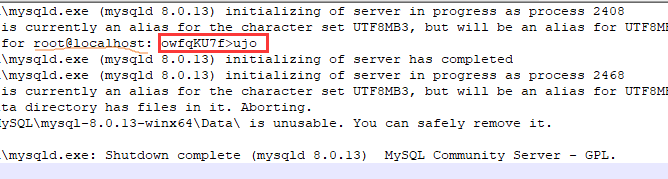
7、安装MySQL服务(同样需要cmd进入bin目录下)
mysql --install mysql8.08、紧接着安装成功之后,输入命令启动mysql服务
net start mysql8.09、启动成功之后,输入命令连接MySQL
mysql -uroot -p
// 密码就是配置文件查看到的密码,我这里是
owfqKU7f>ujo10、连接成功就是mysql命令行了,此时,我们修改密码(随机密码太难记了),输入mysql语句
// 修改密码为123456
ALTER USER 'root'@'localhost' IDENTIFIED BY '123456';三、环境配置(为了随时随地都可以使用mysql命令)
1、我的电脑(此电脑),右键->属性->高级系统设置->环境变量
2、新建,变量名为MYSQL_HOME,变量值为mysql安装目录


3、找到Path,编辑->新建,输入%MYSQL_HOME%\bin即可

